wps压缩图片怎么弄 手机上wps怎么压缩图片文件
经验直达:
- 手机上wps怎么压缩图片文件
- wps压缩图片怎么弄
- 在wps里面怎么用稻壳压缩图片
一、手机上wps怎么压缩图片文件
我们平常工作中一般都是用电脑版的wps来进行文件处理,但如果刚好在外面,又需要用到wps时 , 手机wps也是可以进行操作的 , 只是没有电脑那么方便,那如果需要用手机wps来压缩图片 , 应该怎么做呢?
1、打开手机wps进入主页面,点击屏幕下方中心的应用 。
2、在应用菜单页找到并点击图片处理右边的“更多” 。
3、在弹出的菜单栏点击“图片压缩” 。
4、导入需要压缩的图片 。
5、将图片设置好自己想要压缩的大小,点击保存,这样就可以完成图片压缩了 。
需要注意的是:图片压缩功能目前只有wps会员才能够使用 。
总结:
1、打开手机wps进入主页面 , 点击屏幕下方中心的应用 。
2、在应用菜单页找到并点击图片处理右边的“更多” 。
3、在弹出的菜单栏点击“图片压缩” 。
4、导入需要压缩的图片 。
5、将图片设置好自己想要压缩的大小,点击保存,这样就可以完成图片压缩了 。
以上就是关于手机WPS压缩图片的所有内容了,希望对你有所帮助 。
二、wps压缩图片怎么弄
【wps压缩图片怎么弄 手机上wps怎么压缩图片文件】可以在WPS演示中进行,操作步骤如下:
工具:联想GeekPro2020、Windows 10、WPS Office11.1.0
1、在wps演示的工具栏上方点击“插入”选项 。
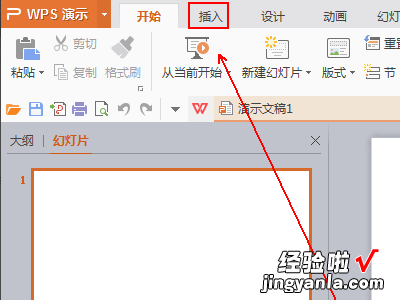
2、在“插入”工具列表中单击“图片”旁边的倒三角 。

3、在弹出的菜单列表中单击“来自文件”选项,并载入相关的图片 。
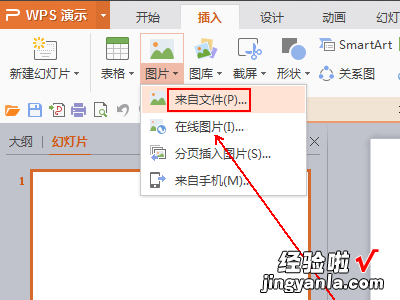
4、插入图片后,工具栏上方会弹出一个“图片工具”选项 。
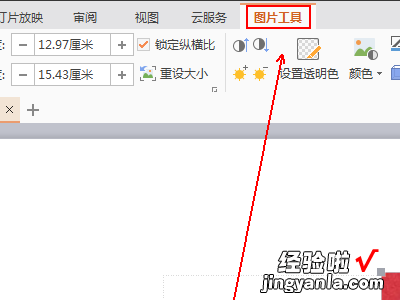
5、鼠标点击选中插入的图片 , 在上方找到图片工具选项,点击压缩图片按钮 。
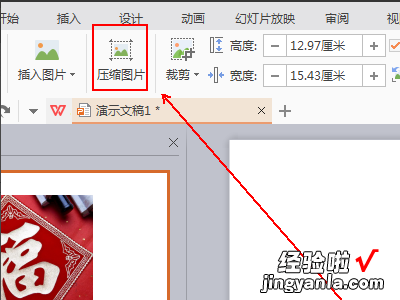
6、在弹出的对话框中选择应用文档中的所有图片按钮,并将更改分辨率设置修改为网页、屏幕,最后点击确定保存即可 。
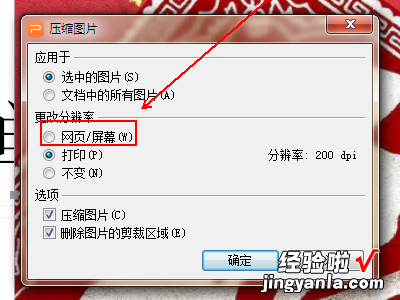
三、在wps里面怎么用稻壳压缩图片
1.首先进入到WPS文档页面中,点击【插入】选项 。
2.选择【图片】点击下拉按钮 , 选择从【本地图片】中选择插入 。
3.将图片插入进来之后,找到上方的【压缩图片】选项,点击打开 。
4.打开之后,在页面右上角可以选择压缩方法 , 是【普通压缩】还是【均衡品质压缩】以及【高清晰度压缩】 。
5.然后在下方还能自定义清晰度,可以修改体积大小 。
6.设置完成之后,点击勾选【删除图片的裁减区域】 , 然后点击下方的【完成压缩】即可 。
